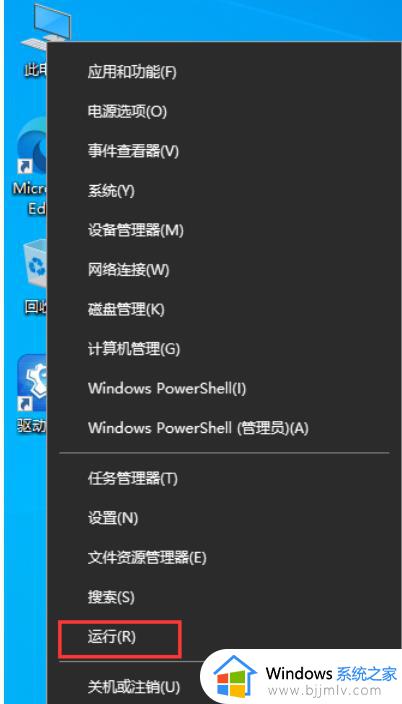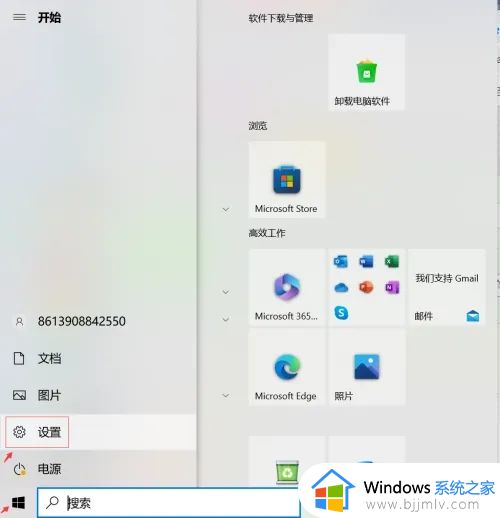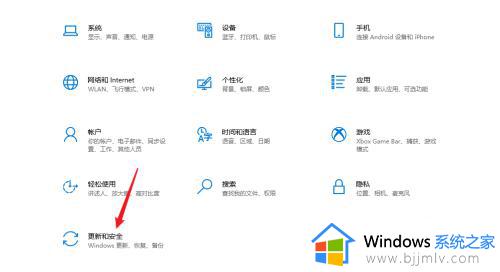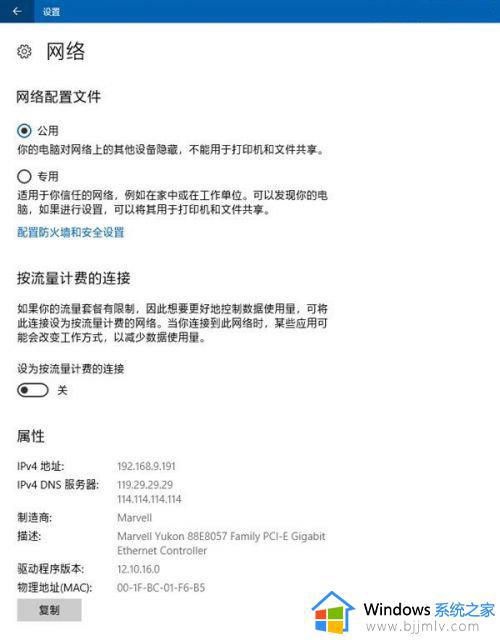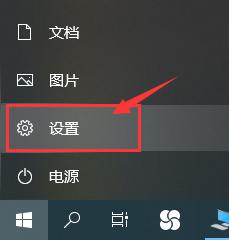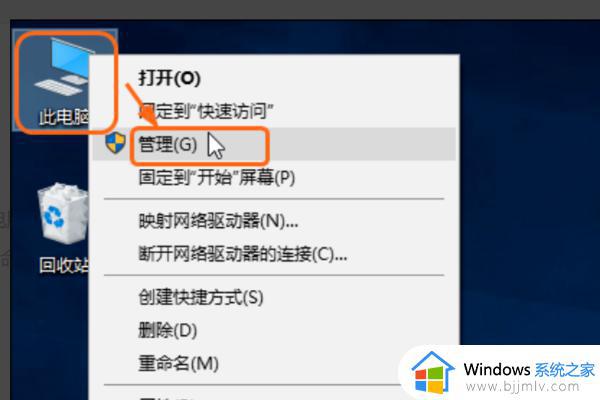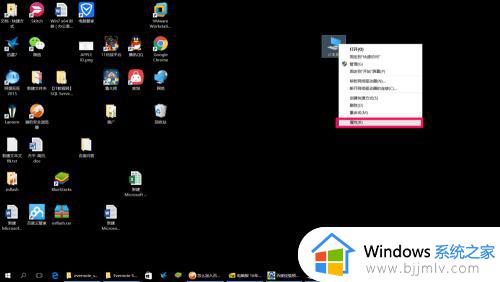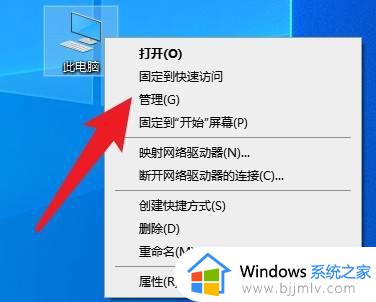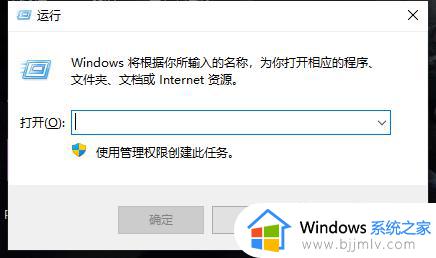win10如何停止自动更新 完全关闭win10自动更新教程
更新时间:2023-02-27 09:43:23作者:runxin
现阶段win10系统在运行过程中依旧存储有一些问题,因此微软每隔一段时间就会发送更新推送通知来进行修复,对此有些用户觉得当前win10系统版本运行还满意,因此就不想要进行更新,那么win10如何停止自动更新呢?接下来小编就来教大家完全关闭win10自动更新教程。
具体方法:
1、在电脑桌面,右键“此电脑”,选择“管理”,进入下一步;
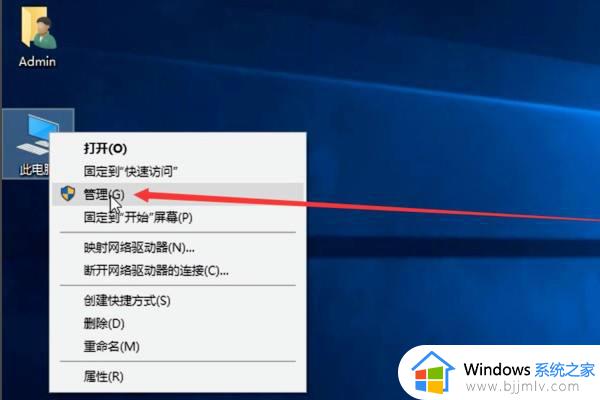
2、在弹出的界面中,左侧,点击“服务和应用程序”,点击“服务”,查看右侧展开界面;
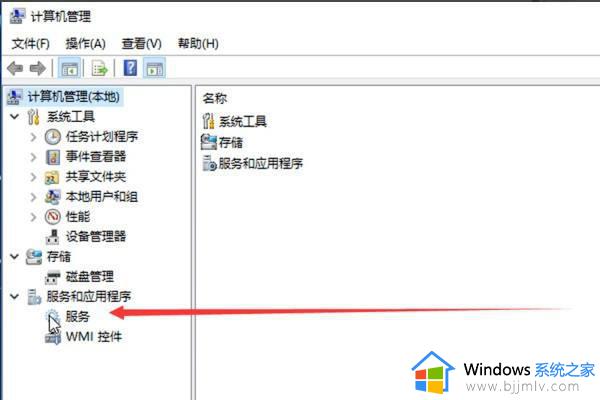
3、在右侧下拉列表中,找到“windowsupdate”,右键点击,选择“属性”;
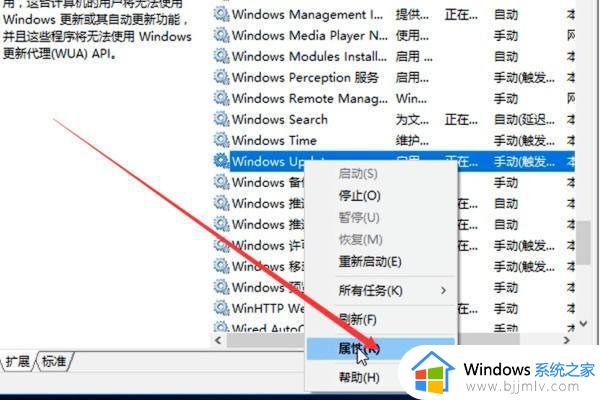
4、将常规标签下方的“启动类型”更改成“禁用”,点击“确定”即可关闭win10的自动更新功能。
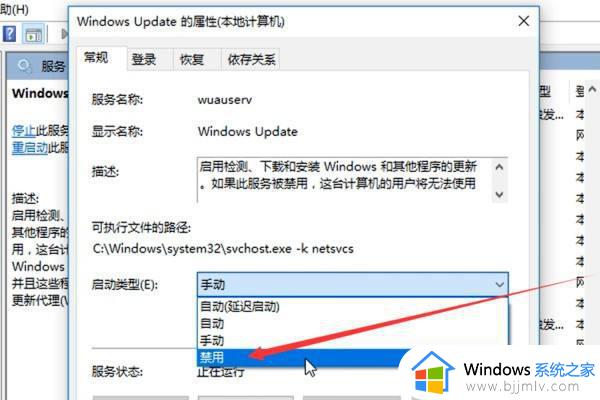
关于完全关闭win10自动更新教程全部内容就和大家介绍到这了,还有不清楚的用户就可以参考一下小编的步骤进行操作,希望能够对大家有所帮助。